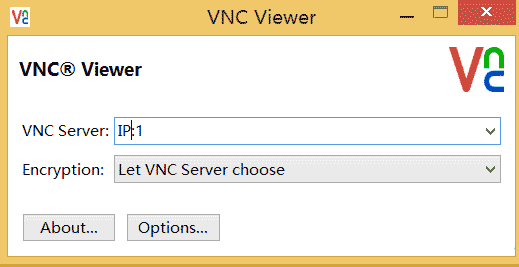如何安装sybase?sybase安装步骤详解
系统环境配置
一、Sybase安装
1、安装sybase数据库,在许可协议界面中,选择语言为:中华人民共和国(PRC),下面选择我同意选项
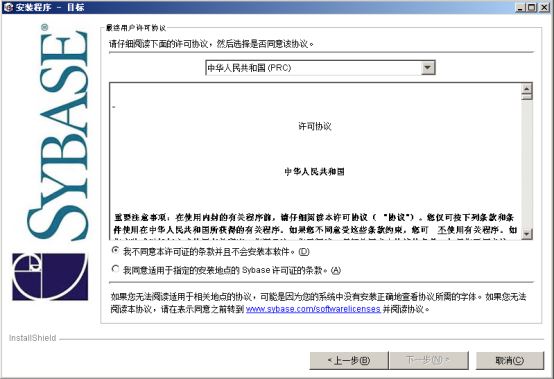
2、选择安装路径。注意:所选安装硬盘最好是NTFS分区的,因为有些大于2g的文件在fat32分区下不能保存。

3、选择完全安装

4、现实安装的功能如下:
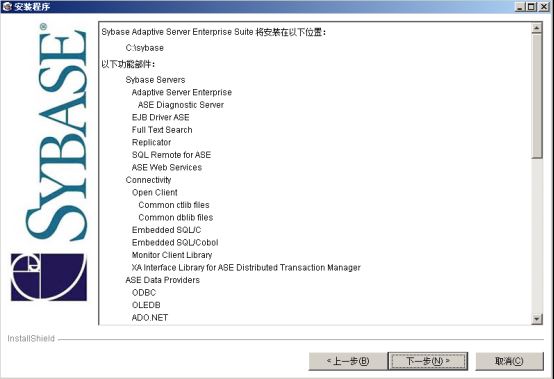
5、下一步安装
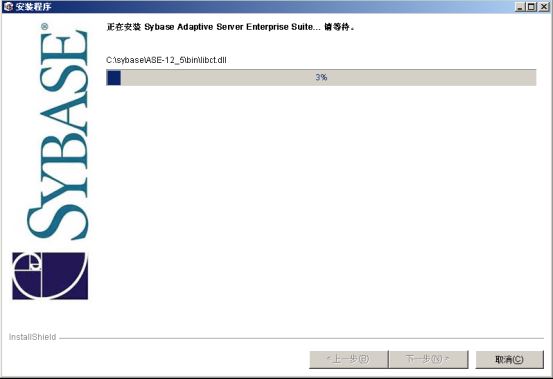
6、安装完毕
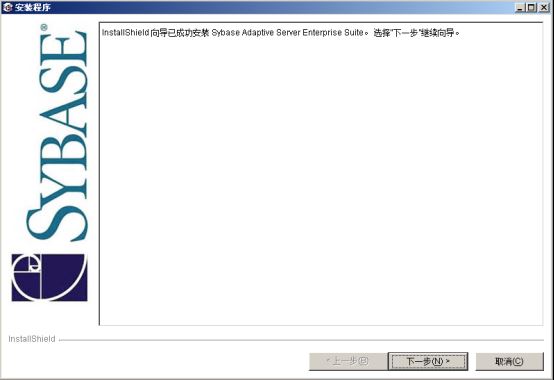
7、下一步
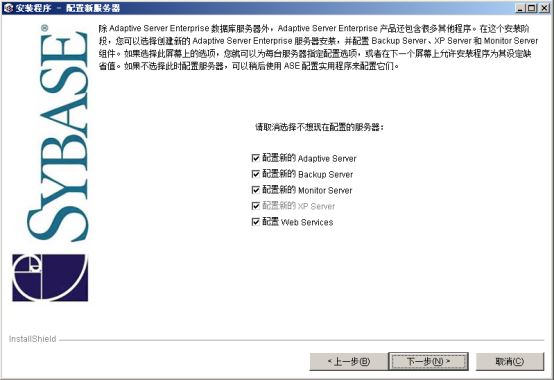
8、注意选择自定义配置信息,下一步
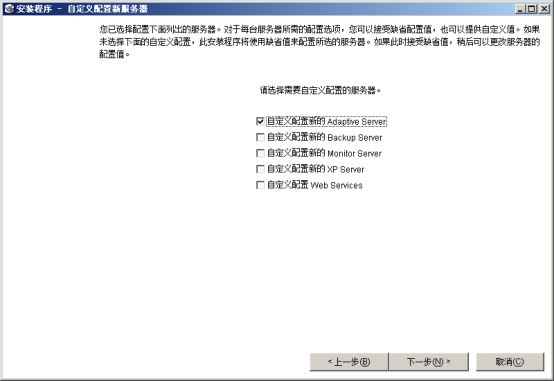
9、选择页大小为:8K,其他采用默认
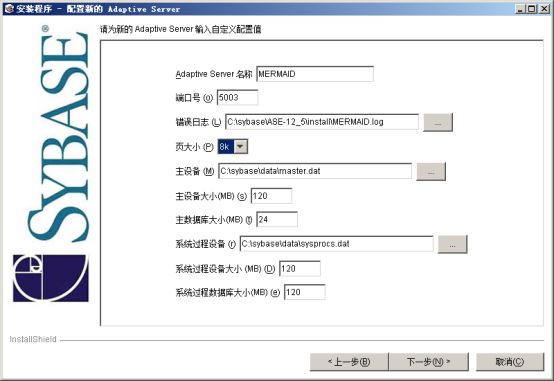
10、现实安装配置信息,下一步配置成功后,重新启动
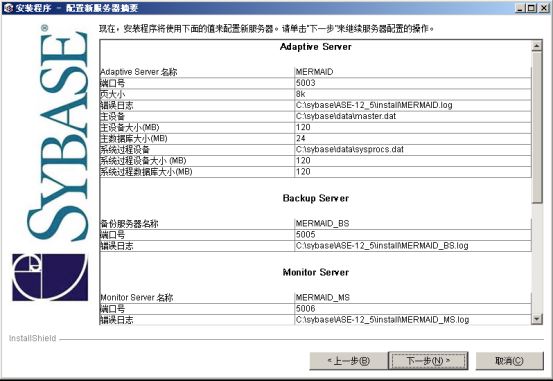
二、sybase升级
1、选择setup安装,如下
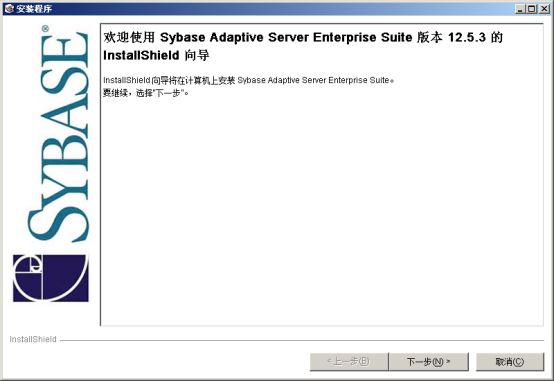
2、选择协议语言
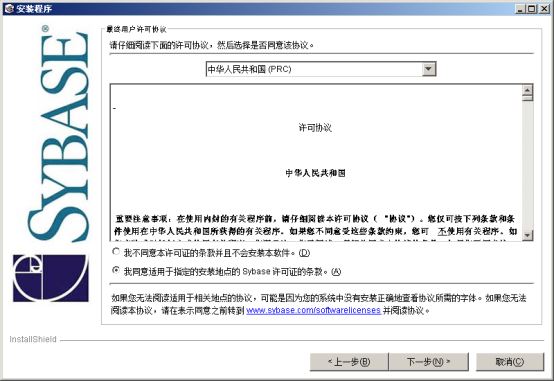
3、自动显示sybase安装路径,选择是
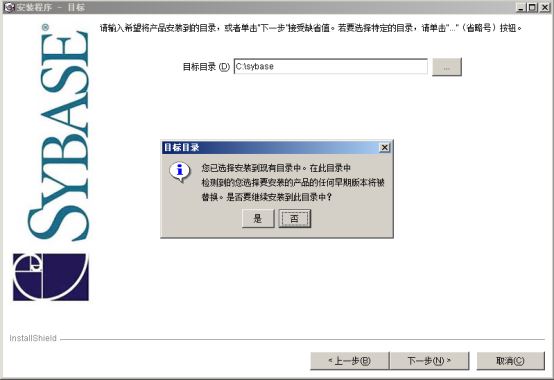
4、现实已安装的功能模块
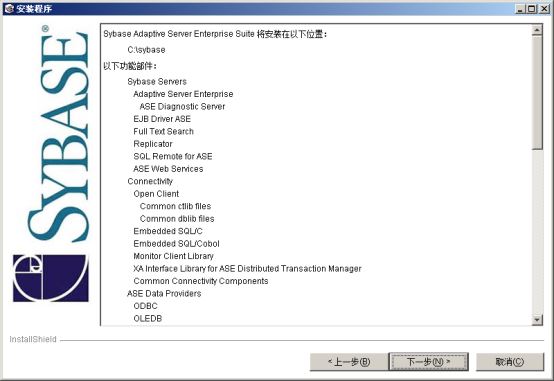
5、安装升级程序
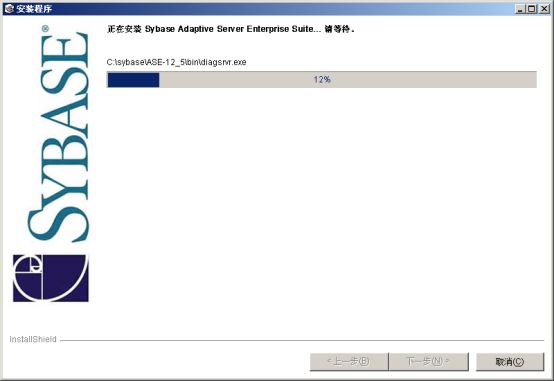
6、安装过程中提示有新的文件,最好不要覆盖原来的,选择“全部否”
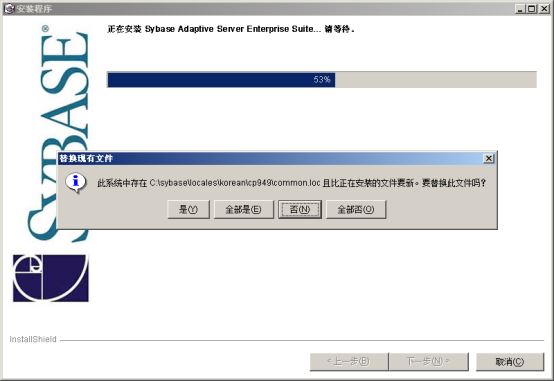
7、提示覆盖失败信息:因为上一步中选择否,所以覆盖失败,此为正常现象,忽略即可。
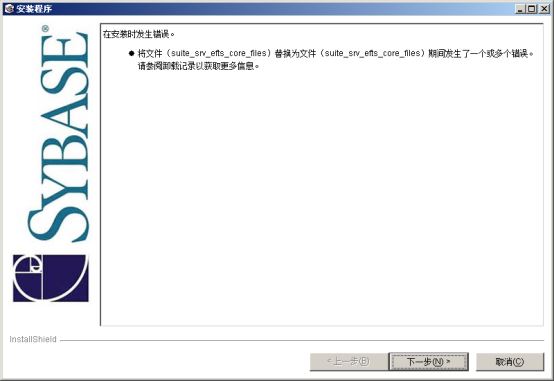
8、安装完毕,点击完成即可
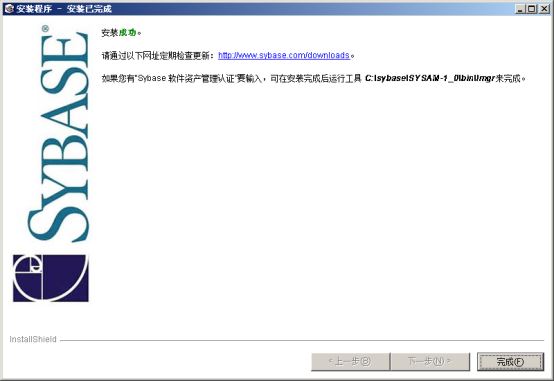
三、启动sybase服务
此处,有两种启动方式
(一)利用server condig 如下:
1、打开server condig后,显示如下,选择Adaptive Server ,然后右边选择第二项:configure Adaptive Server
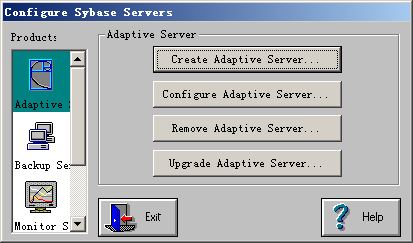
2、如下:现实安装的主机名称,选择“continue”
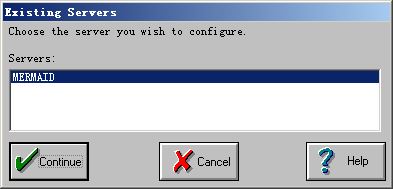
3、输入用户名sa和密码,默认安装后sa的密码为空
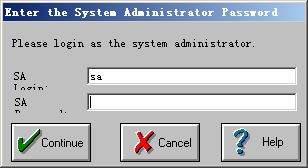
4、启动sybase服务

5、选择backup server、Monitor同样启动服务即可
(二)打开控制面板——管理工具——服务——启动关于sybase的服务
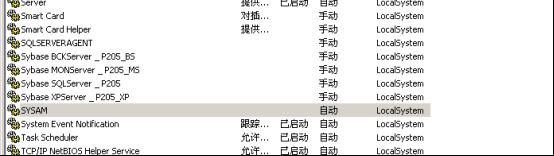
单击右键启动Sybase BCKServer_P205_BS、Sybase MONServer_P205_MS、Sybase SQLServer_P205三个服务即可
启动服务后,打开开始——程序——Sybase——Sybase Central Java Edition连接sybase数据库即可
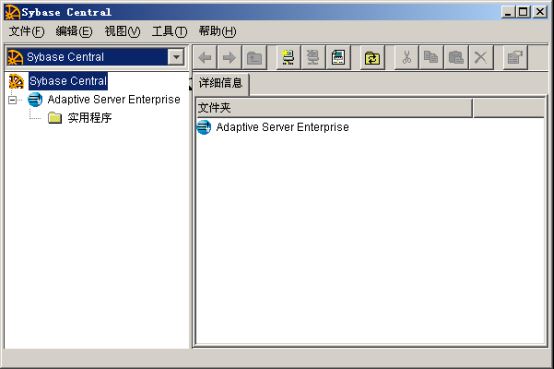
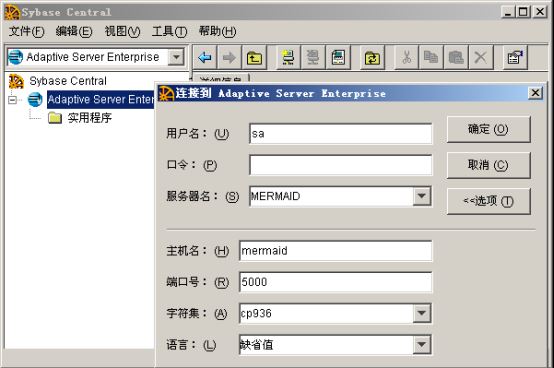
四、修改中文配置
1、如图:在开始—运行中输入:cmd ,用dos命令进入目录C:\sybase\charsets\cp936
硬盘可能根据用户自己的安装路径的不同而不同
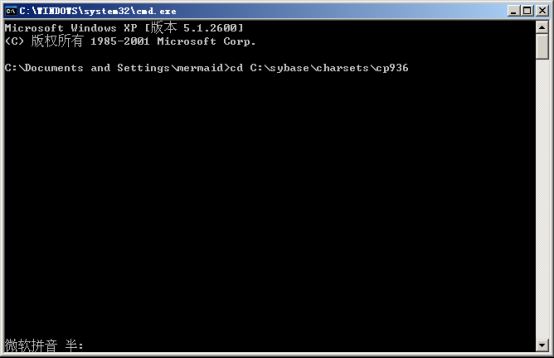
2、运行命令 charset -Usa -Plongtop binary.srt cp936,即可安装cp936
【正确应该是:charset -Usa -P binary.srt cp936】
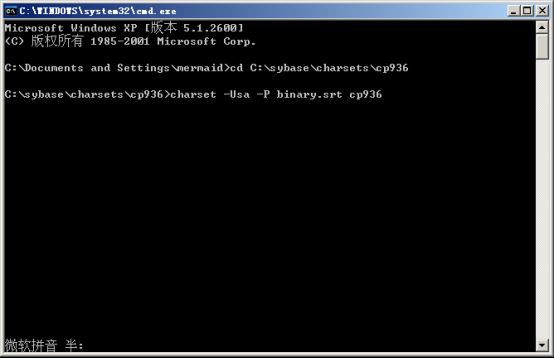
3、用SQL Advantage连接master数据库
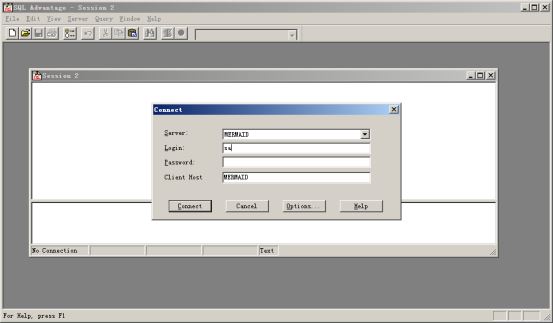
4、输入语句如下
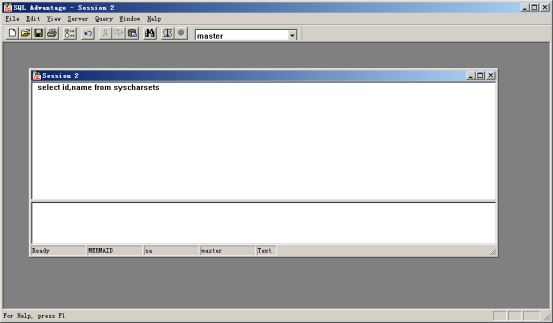
5、显示安装字符信息,171、CP936已安装成功
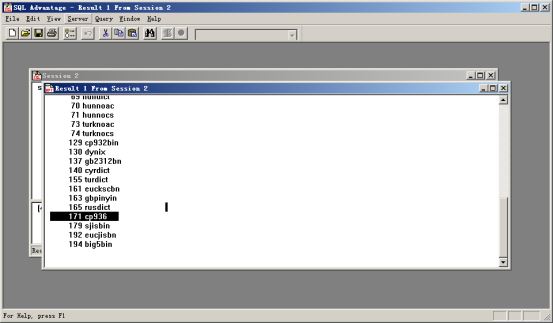
6、用如下语句将CP936设置为缺省字符
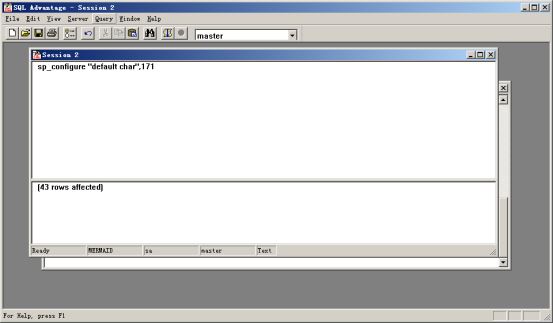
7、运行结果如下
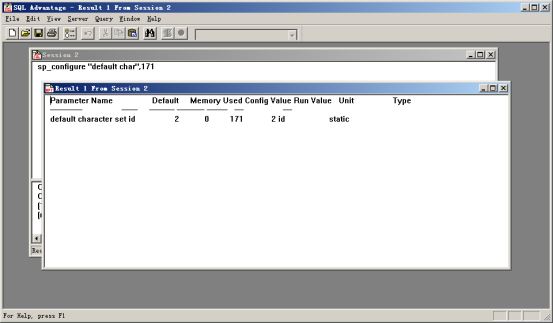
8、选择连接配置文件,将配置文件设置成如下信息即可,下次登录即可自动显示中文。
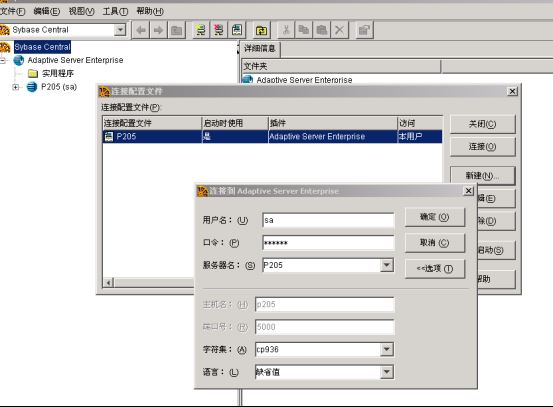
注意:安装成功,配置好中文之后,请利用备份恢复功能,恢复数据库BFZX
1、用sa备份还原数据库:要求所要的备份数据库也是用sa来创建和使用数据库的,也就是要求sa对这个数据库有查看、修改权限,是这个数据库的dbo
2、如果备份的数据库是别的用户创建的,则首先在sybase数据库中创建该登录帐户;断开数据库连接,然后用创建的用户连接数据库服务器,然后创建所需要的数据库,用备份恢复数据库即可。可以用SQL Advantage,用该用户连接数据库,如果可以查看该数据库内的数据即可。
3、再以下安装普元程序的时候,可以不用sa连接数据库,直接用以上创建的用户名和密码连接即可。
五、安装普元开发环境
详见普元安装程序
注意以下事项
1、普元安装过程中需要连接数据库,如下图:sa的密码不能为空,需要将原数据库的sa密码重置,默认CHARSET=cp936
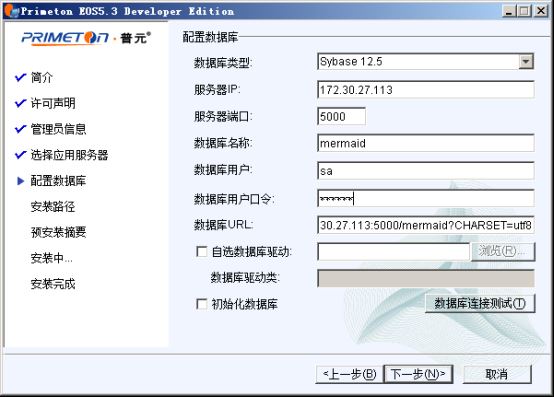
修改密码,如下图:右键属性,即可修改密码


2、普元安装成功后,需要加载现有工程,首次连接后需要进行编译。